Trường hợp phân vùng máy tính bị mất có thể do nhiều nguyên nhân như máy tính nhiễm virus, lỗi thao tác khi chia lại ổ đĩa máy tính,… Khi một phân vùng ổ đĩa bị mất cũng đồng nghĩa với việc toàn bộ số lượng tập tin và thư mục cũng sẽ biến mất. Nếu người dùng đang gặp phải tình trạng trên thì có thể sử dụng phần mềm TestDisk, lấy lại phân vùng biến mất và những dữ liệu biến mất trong phân vùng đó.
TestDisk ngoài tính năng lấy lại các phân vùng bị mất, còn có thể xây dựng lại các thành phần khởi động còn thiếu trên Windows, sửa lỗi các bảng phân vùng,… Bài viết dưới đây sẽ hướng dẫn bạn đọc cách sử dụng công cụ TestDisk lấy lại những phân vùng bị mất trên máy tính.
Bước 1:
Người dùng nhấn vào link dưới đây để tải file zip TestDisk xuống máy tính. Tiếp đó tiến hành giải nén tập tin.
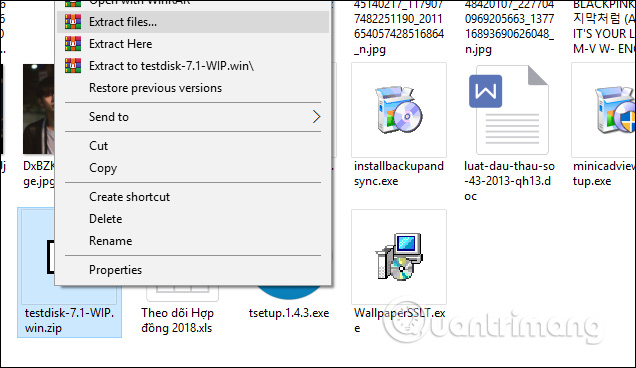
Bước 2:
Trong thư mục giải nén người dùng nhấn chuột vào tập tin testdisk_win.exe để khởi động TestDisk.
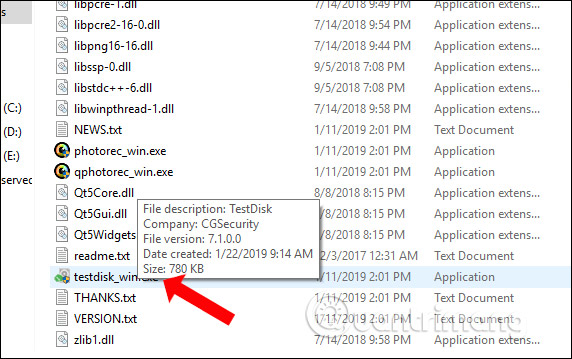
Bước 3:
Hiển thị giao diện hộp thoại nhập dòng lệnh. Chúng ta sử dụng mũi tên để di chuyển đến tùy chọn Create a new log file và nhấn Enter.
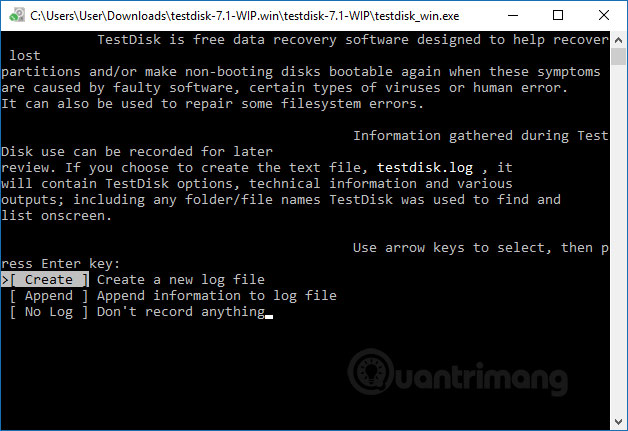
Trong giao diện hiển thị ngay sau đó sẽ xuất hiện danh sách các phân vùng trong ổ đĩa, bao gồm cả phân vùng bị mất hay bị ẩn đi, các thiết bị kết nối như ổ DVD/CD, USB. Di chuyển tới phân vùng bị mất và nhấn phím Enter.
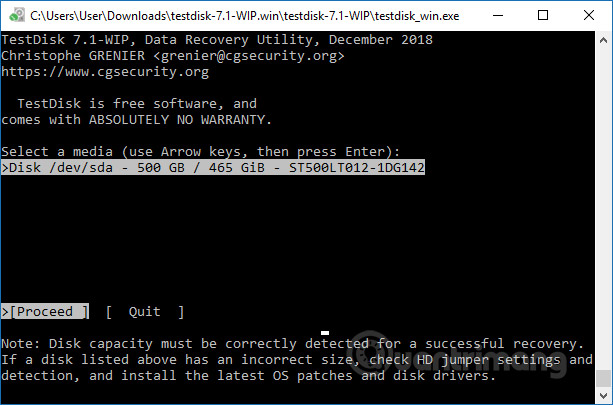
Bước 4:
Ở giao diện danh sách các định dạng phân vùng mà công cụ TestDisk liệt kê, nhấn chọn vào Intel và nhấn Enter. Nếu máy tính của bạn dùng EFI GPT thì nhấn chọn vào EFI GPT.
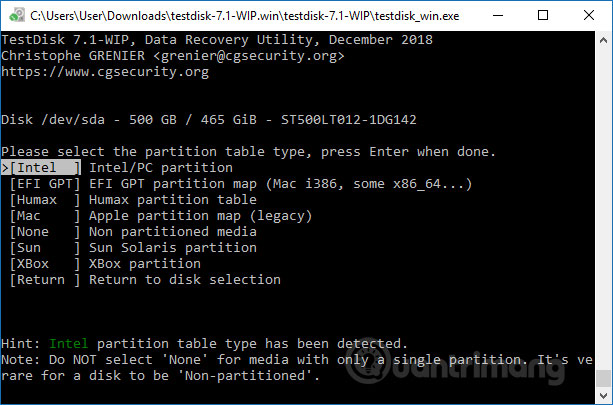
Bước 5:
Trong danh sách mới, nhấn chọn vào Analyze và nhấn Enter.
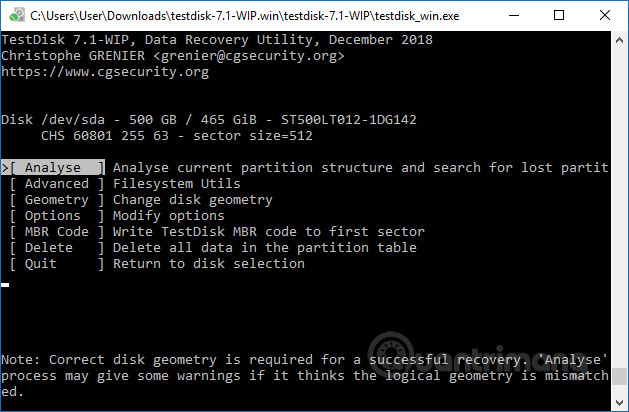
Khi đó công cụ sẽ tiến hành quét ổ đĩa để tìm kiếm dữ liệu trong phân vùng bị ẩn đi. Quá trình này phụ thuộc vào dung lượng ổ đĩa trên máy tính mà nhanh hoặc chậm. Kết quả chúng ta sẽ có danh sách mà TestDisk tìm được. Trong trường hợp phân vùng cần tìm kiếm không hiển thị trong danh sách này, nhấn chọn Quick Search và nhấn Enter.
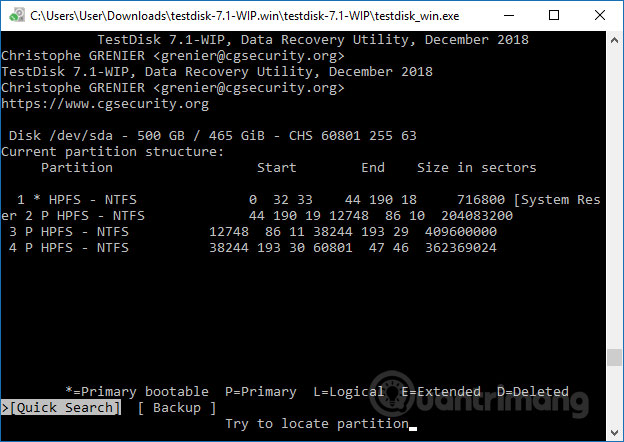
Khi đó công cụ tiến hành kiểm tra để liệt kê nhanh phân vùng bị hỏng hoặc bị thiếu. Kết quả tìm được phân vùng bị mất, nhấn vào phân vùng cần phục hồi rồi nhấn chữ A vào giao diện, nhấn phím Enter để tiến hành quá trình khôi phục.
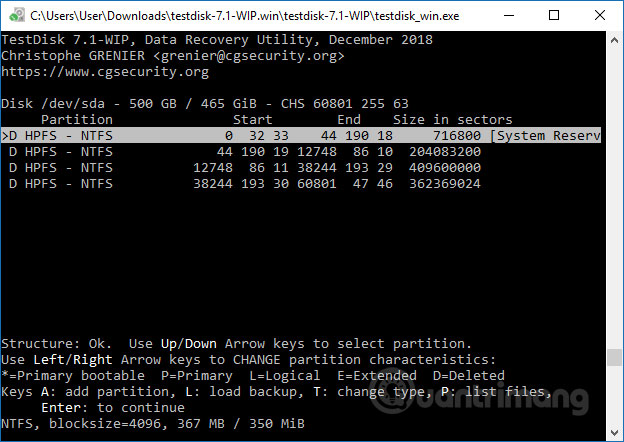
Bước 6:
Bên cạnh việc có thể khôi phục lại phân vùng đã mất thì chúng ta có thể lấy lại những dữ liệu có trong phân vùng đó. Chúng ta thực hiện hiện các bước như bên trên, nhưng tới giao diện hình dưới đây thì nhấn chọn vào Advanced, thay vì nhấn Analyze khi tìm kiếm phân vùng.
Kết quả hiện những dữ liệu đã bị xóa trên phân vùng, di chuyển tới dữ liệu và nhấn phím C để tiến hành khôi phục.
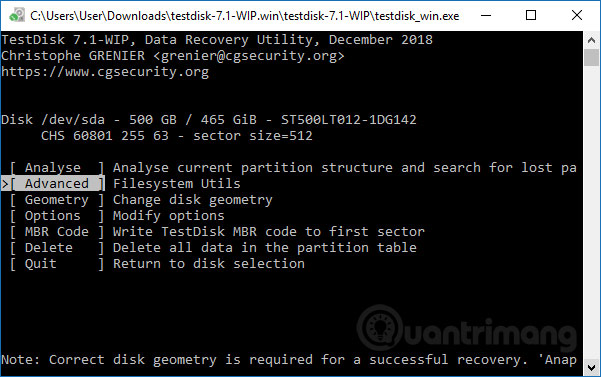
Ngoài ra người dùng cũng có thể sử dụng phần mềm có tính năng khôi phục lại phân vùng như Active Partition Recovery hoặc Easeus Partition Master Professional.
Việc để mất các phân vùng chắc chắn ảnh hưởng tới người dùng và việc sử dụng TestDisk, cũng như các phần mềm lấy lại phân vùng là điều cần thiết. Ngoài ra nếu dữ liệu trên máy tính bị mất thì cũng có thể sử dụng các công cụ khôi phục dữ liệu như Easeus Data Recovery Wizard, hay Recuva.
Xem thêm:
Chúc các bạn thực hiện thành công!
Nguồn tin: quantrimang.com
Ý kiến bạn đọc
Những tin mới hơn
Những tin cũ hơn